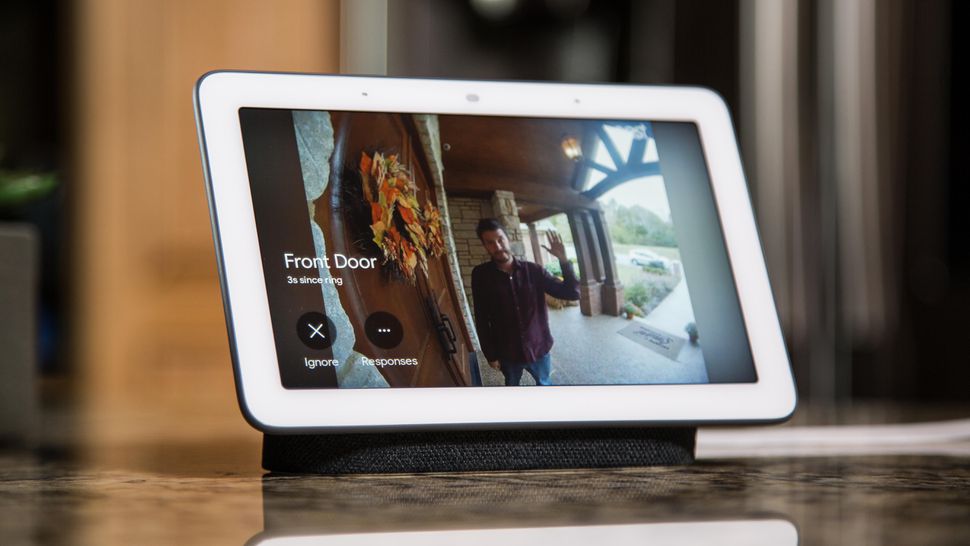
Tương tự như sản phẩm Amazon Echo Show, những sản phẩm màn hình thông minh hỗ trợ Google Assistant như Google Nest Hub (Google Home Hub), Google Nest Hub Max hay Lenovo Smart Display cũng có thể stream hình ảnh camera an ninh lên màn hình hiển thị.
Tất nhiên không phải tất cả các thiết bị camera an ninh đều tương thích được với màn hình thông minh Google mà chỉ có một số thiết bị mà thôi, ví dụ như: Wyze, Arlo, Logi Circle, Nest Hello, Panasonic HomeHawk, TP-Link Kasa, Zmodo… và đang liên tục được bổ sung thêm. Xem danh sách chi tiết tại đây.
Sau khi đã cài đặt xong camera và Google Home Hub, chúng ta sẽ kết nối 2 thiết bị lại với nhau. Trong bài viết mình sẽ sử dụng ứng dụng Google Home với ngôn ngữ tiếng Việt bằng cách chuyển ngôn ngữ điện thoại sang tiếng Việt. Thao tác với bản tiếng Anh cũng tương tự.
Kết nối camera an ninh với Google Nest Hub
Mở ứng dụng Google Home.
Nhấn vào biểu tượng Thêm Thiết lập thiết bị Hoạt động với Google.
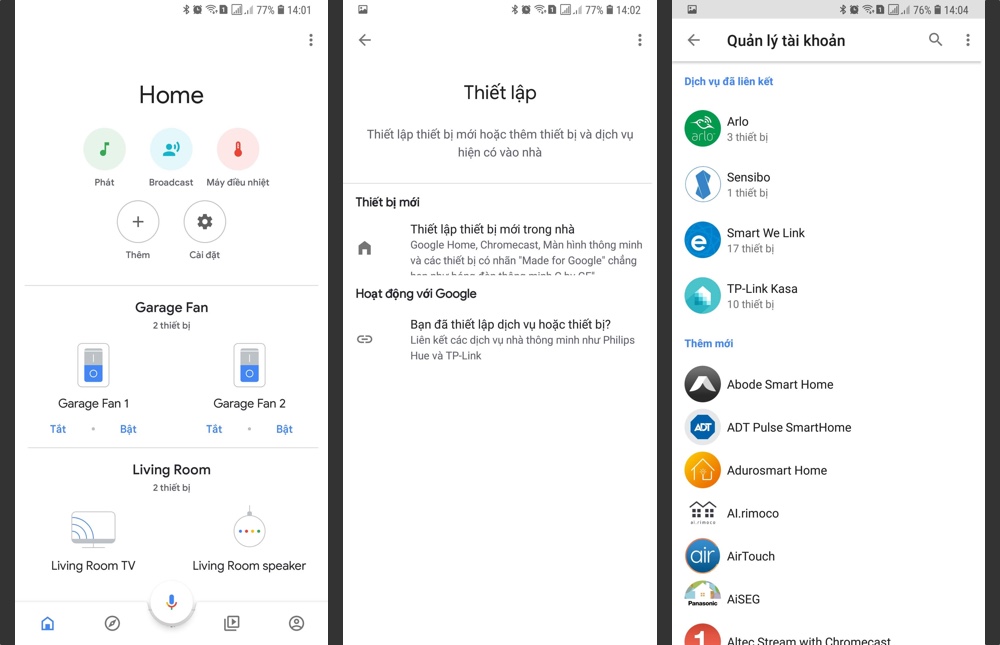
Tìm kiếm và click vào tên hãng sản xuất camera của bạn trong danh sách xuất hiện, sau đó đăng nhập để liên kết – link với Google Home.
Sau khi bạn đã liên kết và muốn bổ sung thêm camera mới, có thể hủy liên kết rồi liên kết lại hoặc ra lệnh “OK Google, sync my devices” để Google tìm kiếm lại toàn bộ danh sách thiết bị và bổ sung thêm nếu có.
Hiển thị hình ảnh camera trên màn hình Google Nest Hub
Để hiển thị hình ảnh camera, bạn hãy ra lệnh “OK Google” hoặc “Hey Google”, sau đó sử dụng tiếp một trong số các lệnh sau:
- “Show [camera name]”
- “What’s on [camera name]?”
- “[Camera name] on [Smart display name]”
- “Play [camera name] on [Smart display name]”
- “Show [camera name] on [Smart display name]”
Muốn ngừng xem câu lệnh sẽ là “Stop”.
Hình ảnh từ camera sẽ được hiển thị với một khoảng thời gian xác định trước từ nhà sản xuất, ví dụ sẽ là 30 phút với Nest. Bạn có thể yêu cầu Google Home hiển thị trở lại sau khi thời gian kết thúc.